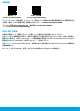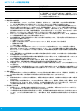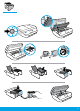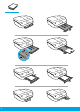Reference guide
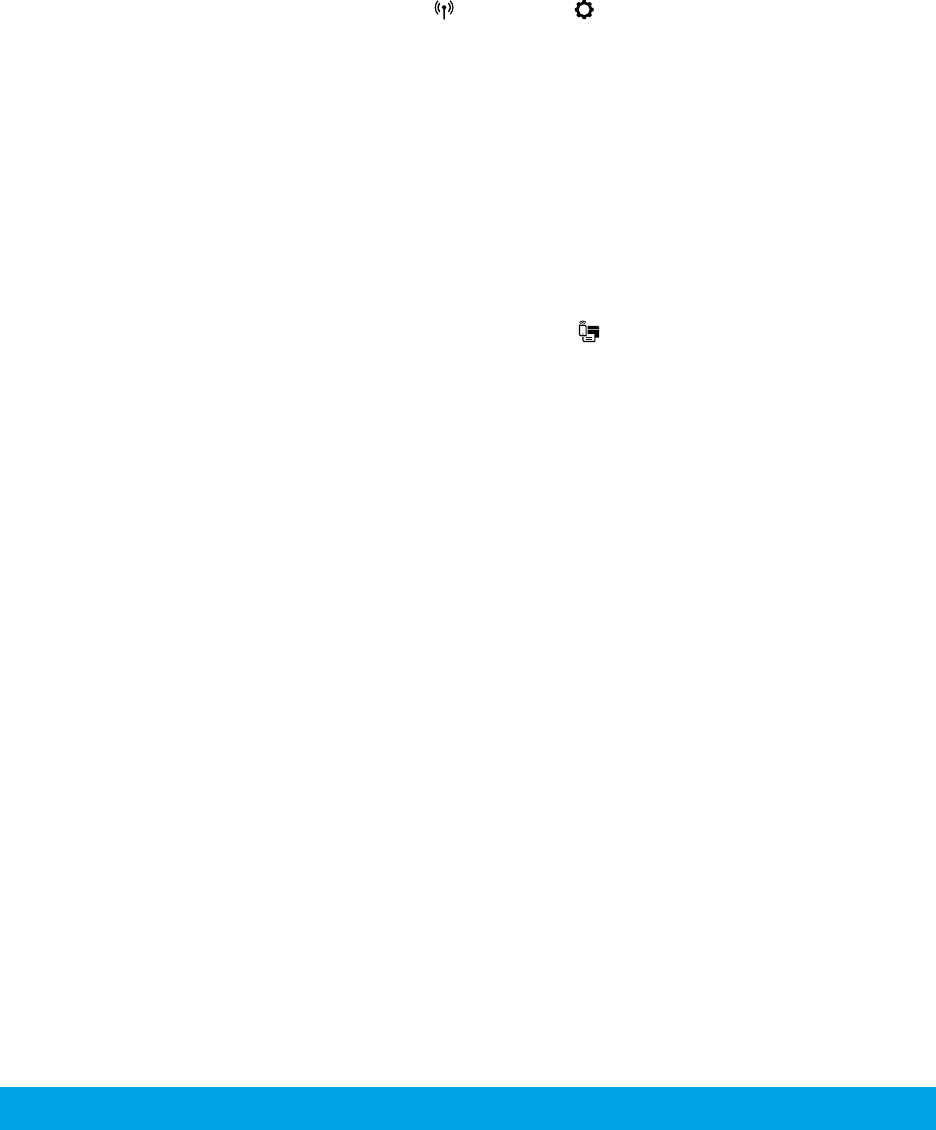
2
ワイヤレスのセットアップのヘルプ
123.hp.comにアクセスして、HP Smartアプリとプリンターソフトウェアをダウンロードしてインストール
します。アプリとソフトウェアを使用すると、ワイヤレスネットワークに簡単に接続できます (2.4 GHzおよ
び5GHz対応)。詳しくは、HPのWebサイトhttp://h20219.www2.hp.com/services/cache/9516-0-0-225-121.aspx
(英語) を参照してください。www.hp.com/go/wirelessprinting
ヒント: プリンターをワイヤレスネットワークに接続できない場合は、プリンターのネットワーク設定
を復元してから、HP Smartアプリまたはプリンターソフトウェアを123.hp.comから再インストールしてく
ださい。プリンターのコントロールパネルで、 (ワイヤレス)、 (設定) の順にタッチし、さらに[ネット
ワーク設定の復元] をタッチします。
Windows® ユーザーへの注記: プリンターソフトウェアCDを注文することもできます。www.support.hp.com
をご覧ください。
ネットワーク123.hp.comにプリンターを接続できませんか?
さらに詳しく:www.hp.com/go/wiconnect
ネットワークのコンピューターや他のデバイスとプリンタを共有する
プリンターをワイヤレスネットワークに接続したら、同じネットワークにある複数のコンピューターおよ
びモバイルデバイスとプリンターを共有できます。123.hp.comからHP Smartアプリまたはプリンターソフ
トウェアを入手して各デバイスにインストールします。
USB接続をワイヤレス接続に変更する
さらに詳しく: www.hp.com/go/usbtowi
ルーターなしでのプリンターにワイヤレスで接続する (Wi-Fi Direct)
Wi-Fi Directが有効になっていることを確認します。Wi-Fi Directのステータス、ネットワーク名、およびパ
スワードを確認するには、プリンターのコントロールパネルで、 (Wi-Fi Direct) をタッチします。
さらに詳しく: www.hp.com/go/widirectprinting
この製品は、オープン環境で (たとえば、自宅で、公衆インターネットに接続せずに) 使用できるよう設計
されており、誰でもプリンターにアクセスして使用できます。結果としてWi-Fi Direct設定は、管理者パスワ
ードを使用せずに、デフォルトで「自動」モードになっています。これにより、ワイヤレス範囲内であれ
ば誰でもプリンターに接続し、プリンターのすべての機能と設定にアクセスできます。セキュリティレベ
ルを上げる場合、Wi-Fi Direct接続方法を「自動」から「手動」に切り替え、管理者パスワードを設定するこ
とをお勧めします。プリンターのホームページ (内蔵WebサーバーやEWS) からセキュリティ設定を変更する
こともできます。EWSのヘルプは、www.hp.com/support/oj5200のユーザーガイドを参照してください。
基本的なトラブルシューティング
• 123.hp.comから最新のHP Smartアプリまたはプリンター ソフトウェアをインストールしていることを
確認します。
• USBケーブルを使用している場合は、ケーブルがしっかり接続されていること、プリンターがデフォル
トプリンターとして設定されていることを確認してください。
• コンピューターがワイヤレス接続でプリンターに接続されている場合は、印刷を開始しているデ
バイスと同じネットワークにプリンターが接続されていることを確認してください。詳しくは、
www.hp.com/go/wihelpを参照してください。
Windows® ユーザーへの注記: HPの診断ツールをwww.hp.com/go/toolsから入手して、一般的なプリンター
の問題を修正できます。
ファクスのセットアップ
HPプリンターソフトウェア (推奨) またはプリンターのコントロールパネルを使用して、Faxをセットアッ
プできます。
• Windows: ソフトウェアのインストール時にFaxウィザードを使用します。ソフトウェアのインストール
後にセットアップするには、デスクトップ上のプリンター名が付いたアイコンをダブルクリックして
プリンターソフトウェアを開き、[Fax] タブに移動して、[Faxセットアップウィザード]を選択します。
• OS XおよびmacOS: ソフトウェアのインストール後に、HPユーティリティから [基本Fax設定] を使用します。
• コントロールパネル: [ホーム] 画面の [Fax] をタッチし、メニューをスワイプして下スクロールし、
[セットアップ] をタッチします。
詳しくは、www.hp.com/support/oj5200を参照してください。